Page 1
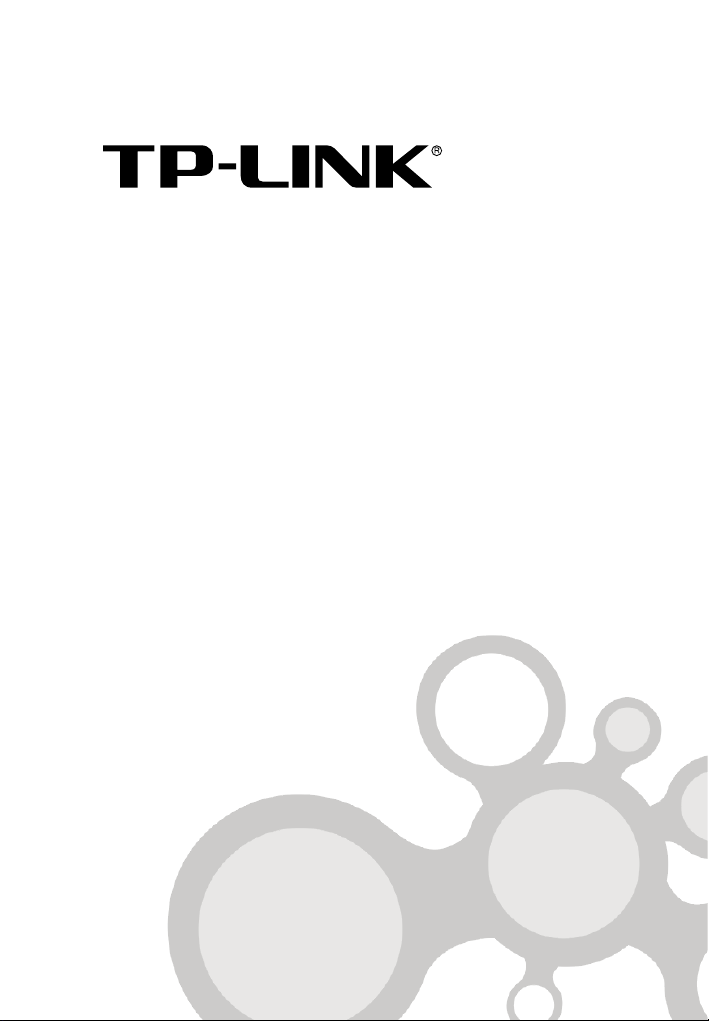
GUIDE INSTALLATION RAPIDE
TL-WPS510U
Serveur d’impression sans fil de poche
Rev:1.0.0
7106500766
Page 2
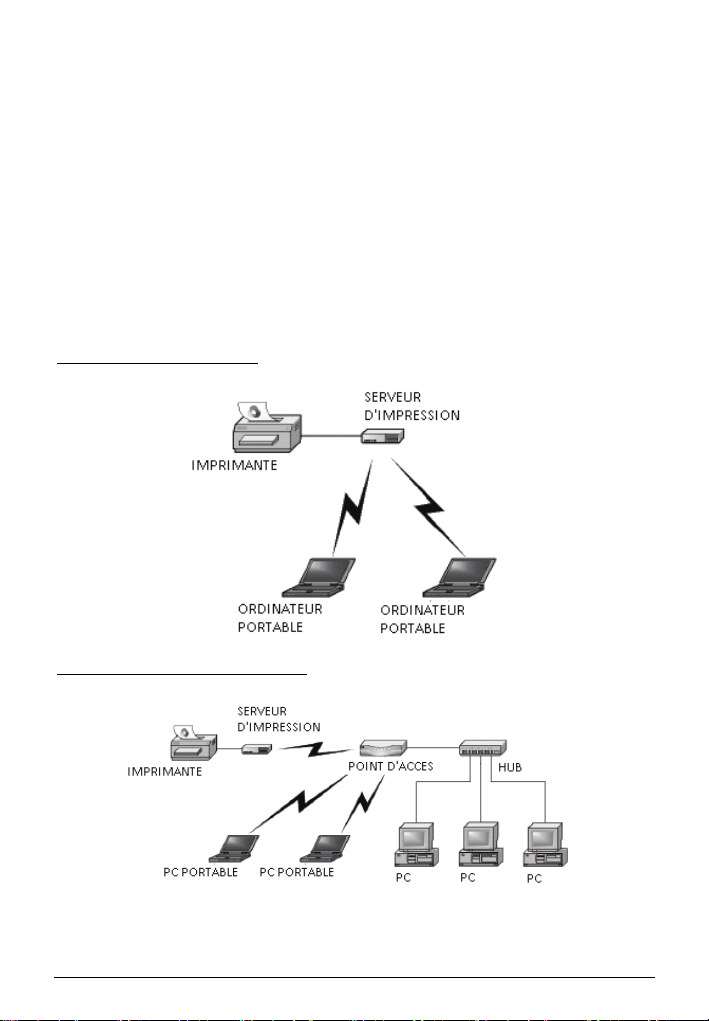
1. Avant de commencer, pensez à préparer les éléments suivants :
¾ Ordinateur avec Windows 2000/ XP/ 2003/ Vista et CD pilote serveur
d’impression.
¾ Imprimante USB (sauf GDI/CAPT).
¾ Câble pour imprimante USB.
¾ Point d’accès sans fil 802.11b/g (optionnel).
2. Serveur d’impression réseau sans fil
Mode Ad-Hoc (Peer to Peer)—Par défaut sur l’appareil.
Mode Infrastructure (Point d’Accès)
1
Page 3
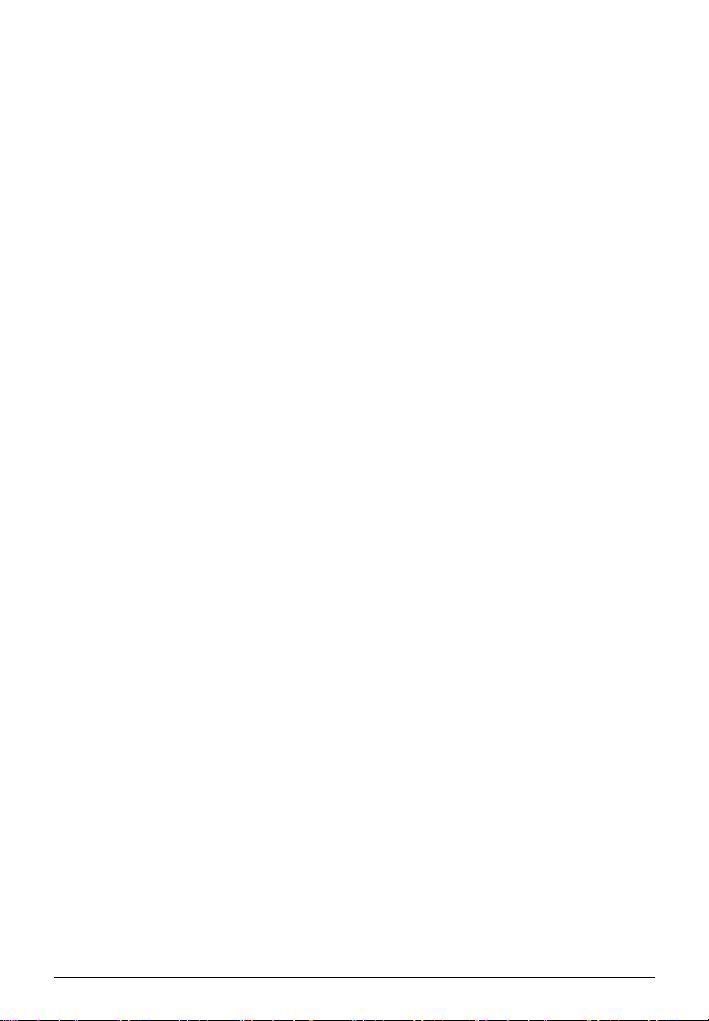
3. Paramètres par défaut
¾ Nom d’Utilisateur:admin
¾ Mot de passé:0000
¾ Mode sans fil : Ad-Hoc (Peer-to-Peer)
¾ Canal: 1
¾ SSID : WLAN-PS
¾ Adresse IP : 192.168.0.10
¾ Masque de sous-réseau : 255.255.255.0
4. Installation du materiel
1) Eteignez l’alimentation de l’imprimante.
2) Connectez le serveur d’impression à votre imprimante à l’aide du câble
d’impression.
3) Allumez l’impression.
4) Branchez l’adaptateur de courant CA dans la prise alimentation du serveur
d’impression.
5) Attendez 40 secondes pendant la procédure de test POST.
5. Préparez votre ordinateur pour la connexion au serveur d ’impression sansfil (Mode sansfil Ad - Hoc)
1) Précisez l’adresse IP de votre adaptateur sans fil (par exemple 192.168.0.101).
2
Page 4
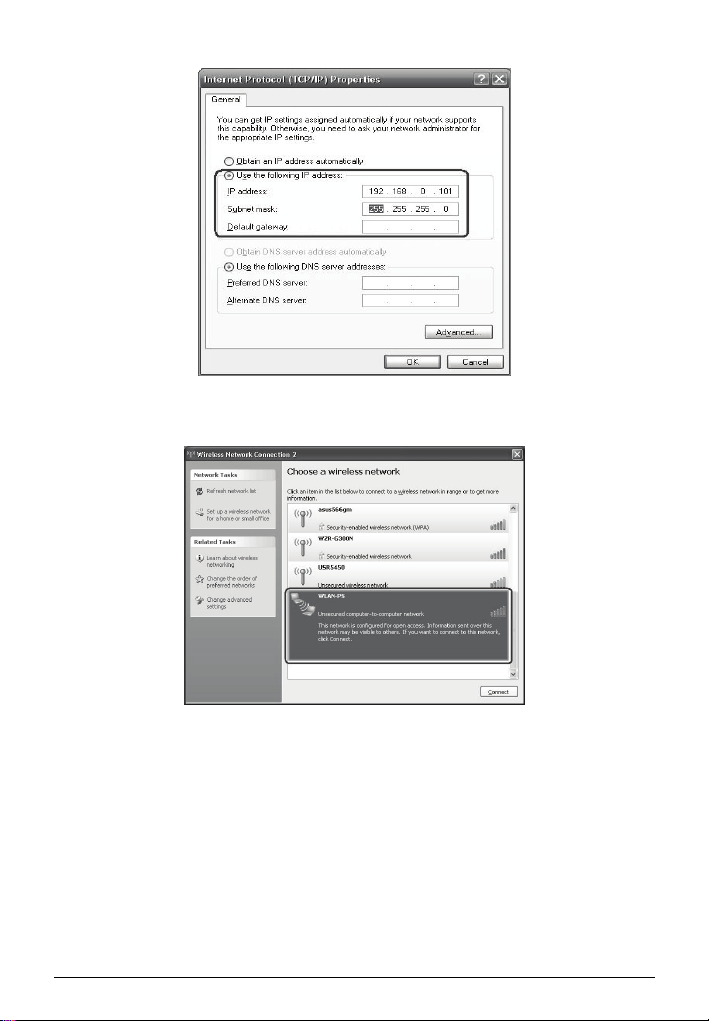
2) Localisez le serveur d’impression sans fil à l’aide de Windows Zero Config ou
à l’aide de l’utilitaire fourni avec votre carte réseau, puis cliquez sur Connect.
6. Installation du logiciel
1) Pour activer la communication réseau avec le serveur d’impression, il faut que
votre ordinateur ait une adresse IP correcte, par exemple 192.168.0.100
(l’adresse IP par défaut du serveur d’impression est le 192.168.0.10).
2) Insérez le CD d’installation dans votre lecteur. Le programme auto-run
démarre.
3) Choisissez la commande Installation pour installer le serveur d’impression et
configurer l’imprimante connectée.
3
Page 5

4) Cliquez sur Suivant, l’Assistant localise automatiquement le serveur
d’impression.
5) Au message Select A Print Server [Sélectionnez un serveur d’impression],
choisissez le port à configurer et cliquez sur Next [Suivant].
4
Page 6

6) Dans la boite de dialogue Change Settings [Changer les Paramètres]
sélectionnez No ou Yes pour Non ou Oui.
¾ Cliquez sur No [Non] si vous voulez conserver les paramètres par défaut du
serveur d’impression.
5
Page 7

Nom d’utilisateur admin
Mot de passe 0000
Mode Ad-Hoc
Canal 1
SSID WLAN-PS
Encodage Aucun
Client DHCP Désactivé
Adresse IP 192.168.0.10
Masque de sous réseau 255.255.255.0
¾ Cliquez sur Yes [Oui] si vous souhaitez changer les paramètres pour la
communication sans fil ou donner une adresse IP fixe au serveur d’impression.
y Dans la boite de dialogue Basic Wireless Settings [Paramétrage de base
pour la connexion sans fil], sélectionnez Communication Type [Type de
communication] selon votre réseau :
- Infrastructure
- Ad-Hoc
y Entrez le SSID de votre réseau sans fil.
- Canal : optionnel
- Taux de transmission des données : sélectionnez Auto ou Others
[autres]
- Mode de transmission : sélectionnez Auto [Automatique] ou Others
[Autres]
y Dans la boite de dialogue Wireless Security [Sécurité de la connexion sans
fil] activez ou désactivez l’encodage WEP/WPA/WPA2,et configurez selon
votre propre réseau et cliquez sur Next [Suivant].
y Dans la boite de dialogue TCP/IP Settings [Paramétrage TCP/ IP],précisez
une adresse IP fixe ou dynamique pour le serveur d’impression. Nous
recommandons une adresse fixe. Cliquez sur Next [Suivant].
)Note:
L’adresse IP du serveur d’impression doit être comprise dans le même masque de
sous- réseau que votre adaptateur réseau.
6
Page 8

7) Sélectionnez une imprimante déjà configurée dans la liste de l’Assistant de
configuration, cliquez sur Next, Next et Finish [Suivant, Suivant, Terminer].
Ou
Sélectionnez l’option Add New Printer [Ajouter une nouvelle imprimante] si le
serveur d’impression est connecté à une imprimante que n’a jamais été
installée et n’est pas dans la liste.
8) Cliquez sur Add New Printer [Ajouter une nouvelle imprimante] pour lancer
l’Assistant Windows Add Printer Wizard.[Ajouter un assistant d’impression].
9) Cliquez sur Next [Suivant] et sélectionnez Local Printer [Imprimante locale].
Vérifiez que l’option Automatically detect and install my Plyg and Play
7
Page 9

Printer [Détection automatique et installation de l’imprimante Plug & Play] n’est
pas cochée et cliquez sur Next [Suivant].
10) Vérifiez que le bouton Use the following port [utiliser le port suivant] est bien
cliqué et que le port sélectionné est bien LPT1 (Port d’Impression
Recommandé) dans la liste déroulante. Puis, cliquez sur Next [Suivant].
11) Sélectionnez le fabricant et le modèle de l’imprimante dans la liste des pilotes
d’impression puis cliquez sur Next [Suivant].
8
Page 10

12) Si vous avez déjà installé le pilote de l’imprimante, il vous sera demandé de le
conserver ou de le remplacer. Cliquez sur Next [Suivant]. Donnez un nom à
votre imprimante et voyez si vous préférez en faire votre imprimante par défaut
ou non. Cliquez sur Next [Suivant].
13) Puis, choisissez si vous voulez partager l’accès de l’imprimante avec d’autres
utilisateurs ou imprimer une page de test (choisissez no) et ainsi de suite.
Sélectionnez le bouton radio correspondant et cliquez sur Next [Suivant] et sur
Finish [Terminer].
14) Dans l’Assistant, terminez votre installation en sélectionnant l’imprimante
installée dans la liste et cliquez sur le bouton Next [Suivant] puis encore Next
et sur Finish [Terminer].
9
Page 11

15) Sous Windows, allez dans Démarrer>Imprimantes et Télécopieurs et
sélectionnez votre imprimante.
16) Faites un clic droit souris sur Propriétés>Ports et vérifiez que le port du
serveur d’impression s’affiche.
17) Allez dans l’onglet General, cliquez sur Print Test Page [Imprimer une page de
test] pour vérifier la configuration.
18) Votre configuration est faite.
10
Page 12

)Note:
Si vous souhaitez installer plus de serveurs d’impression, démarrez l’assistant sous
Windows en cliquant sur Démarrer>Tous les Pr ogr am m es> Ser v eu r d’im pr
ession Réseau > Por t st an dar d d’im pr ession TCP/IP>PSWizard et répétez la
procédure.
11
